打开阿里云网站阿里云-计算,为了无法计算的价值,并点击控制台
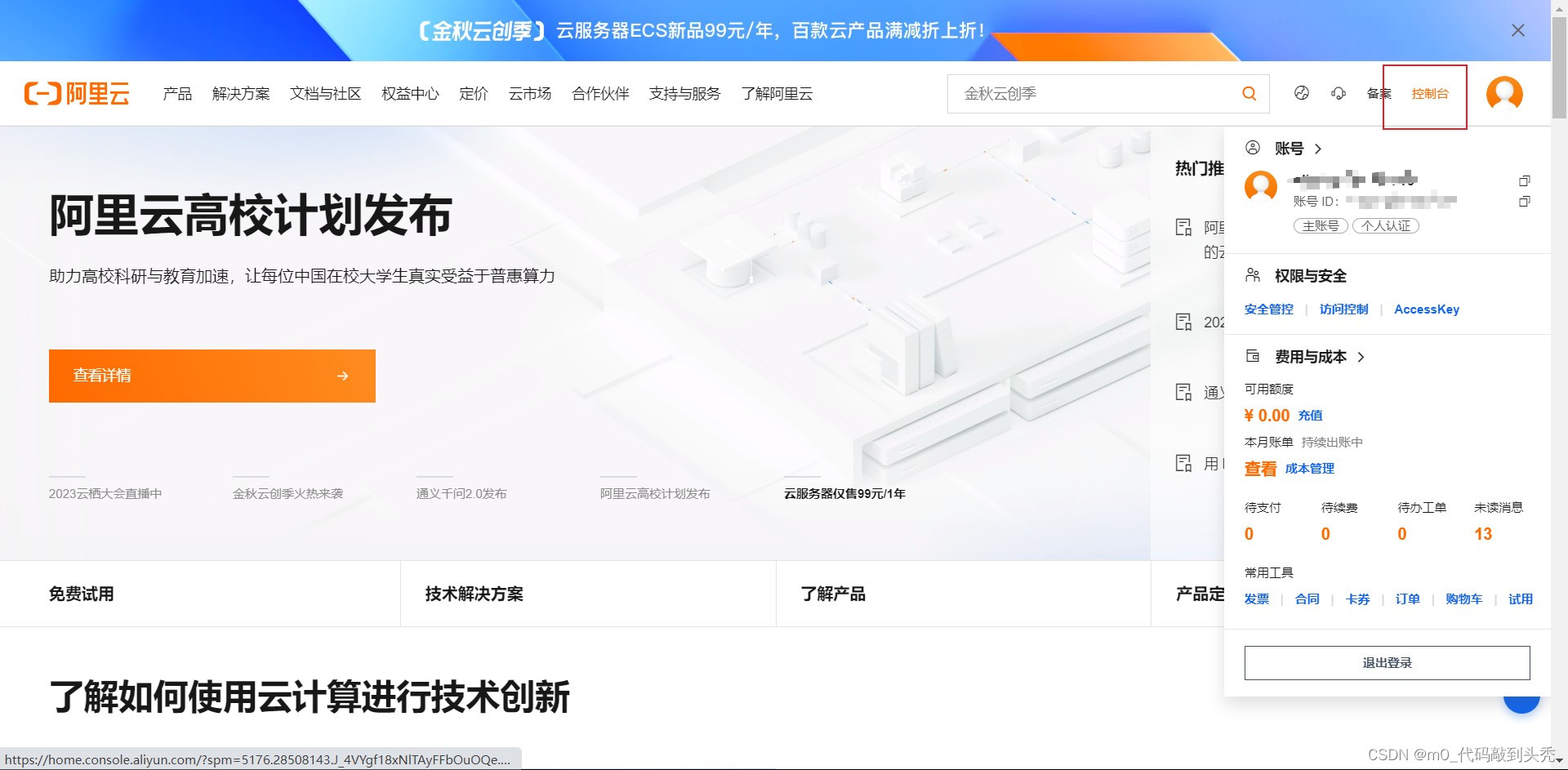
找到云服务器ECS
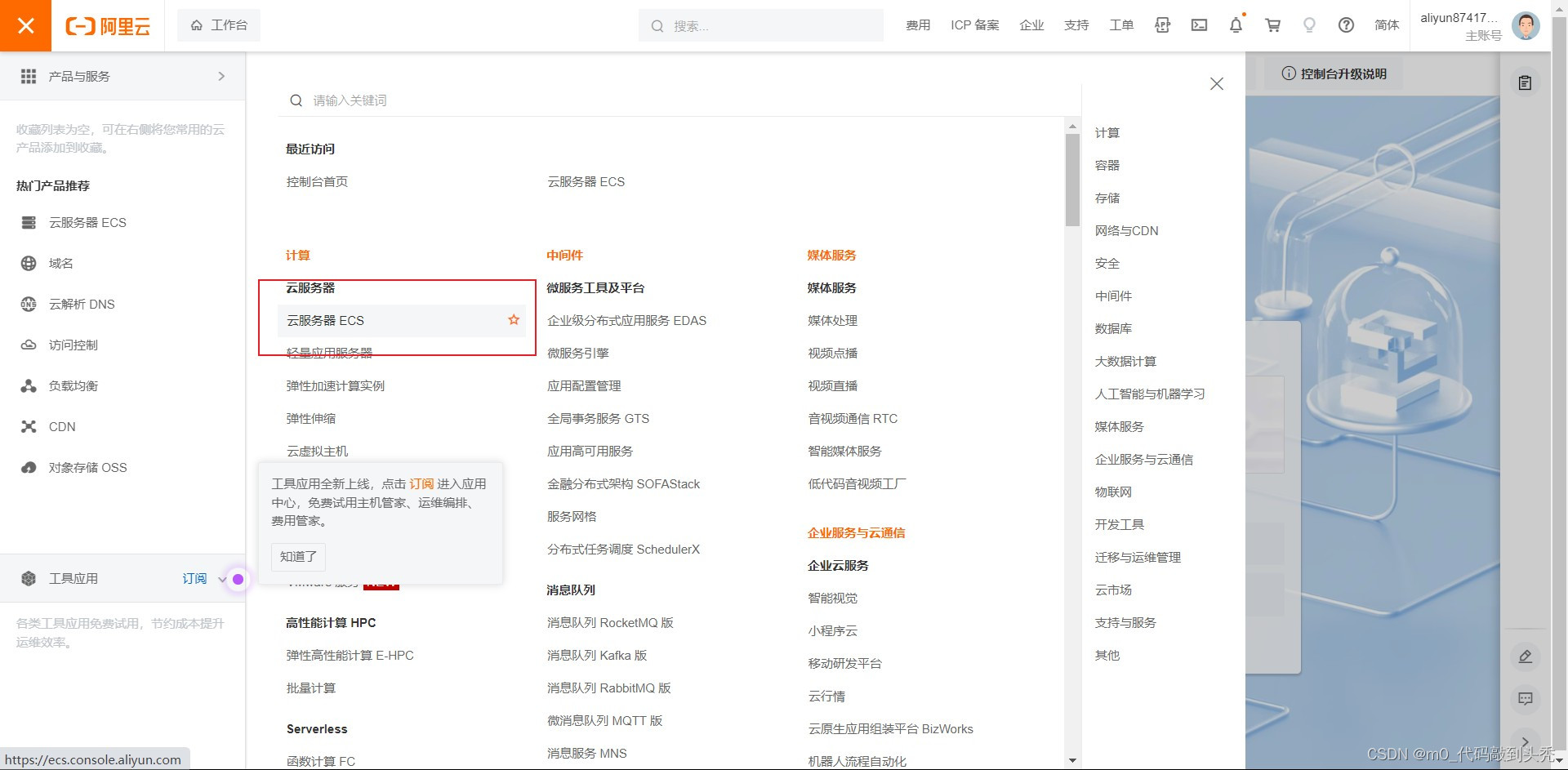
需要提前购买服务器,点击实例
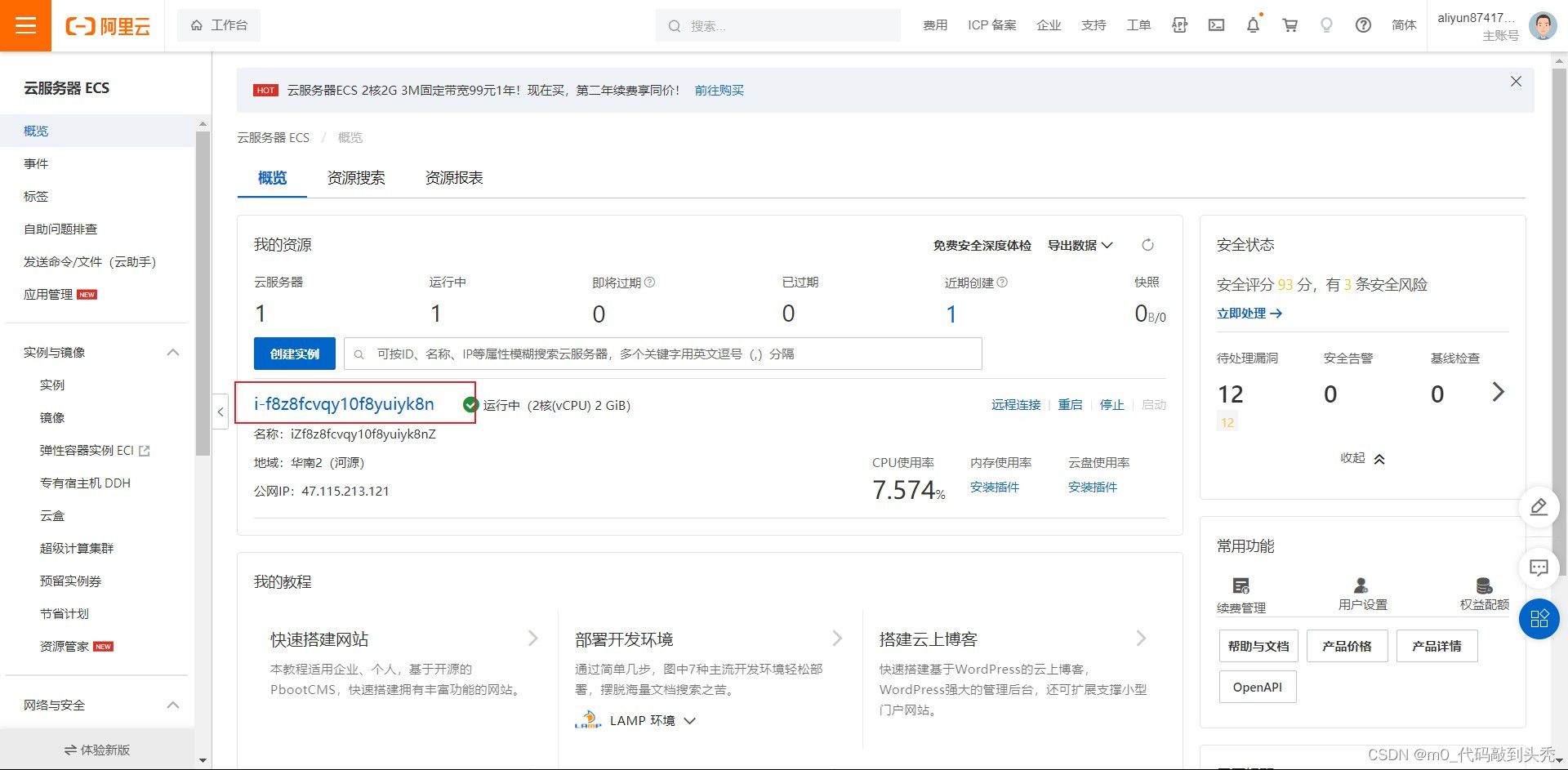
看一下安全组是否已经添加,点击安全组并找到配置规划
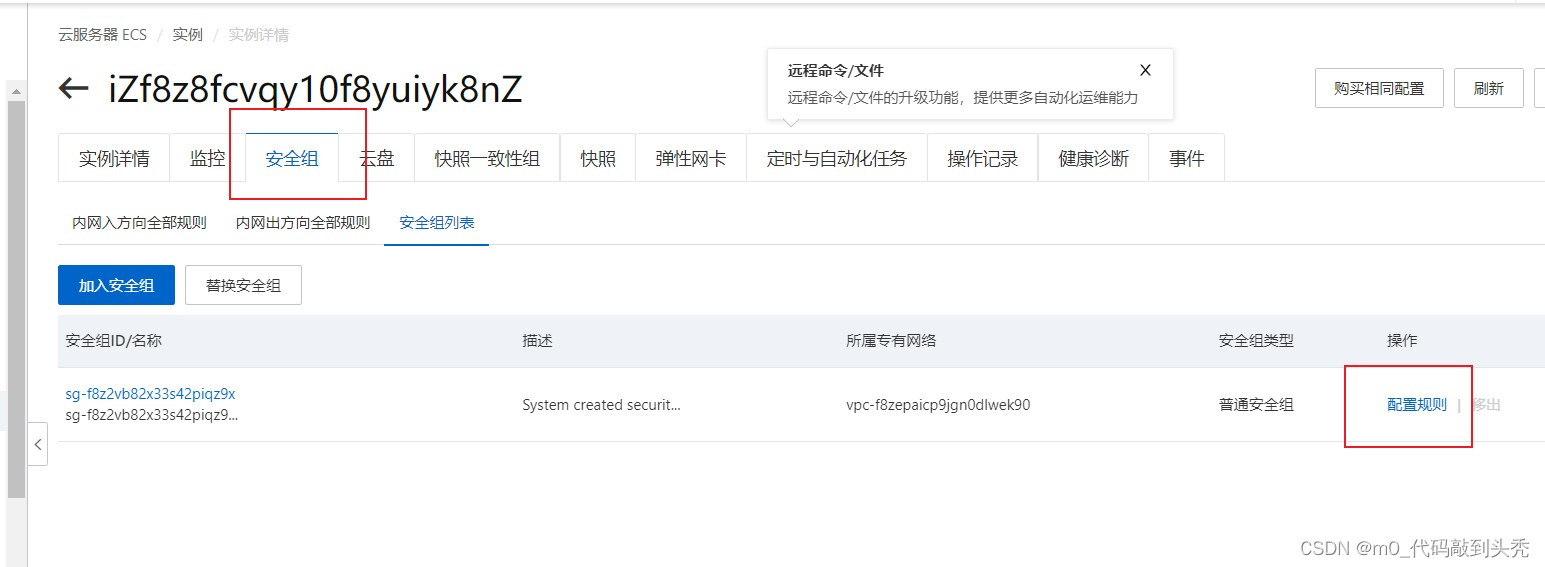
添加安全组规则,这里我们选择手动添加安全组规则,将优先级设置为100,我们在开放端口的时候一般设置全部ip可访问,授权对象填入0.0.0.0/0,意味着允许全部ip访问或者禁止全部ip访问。
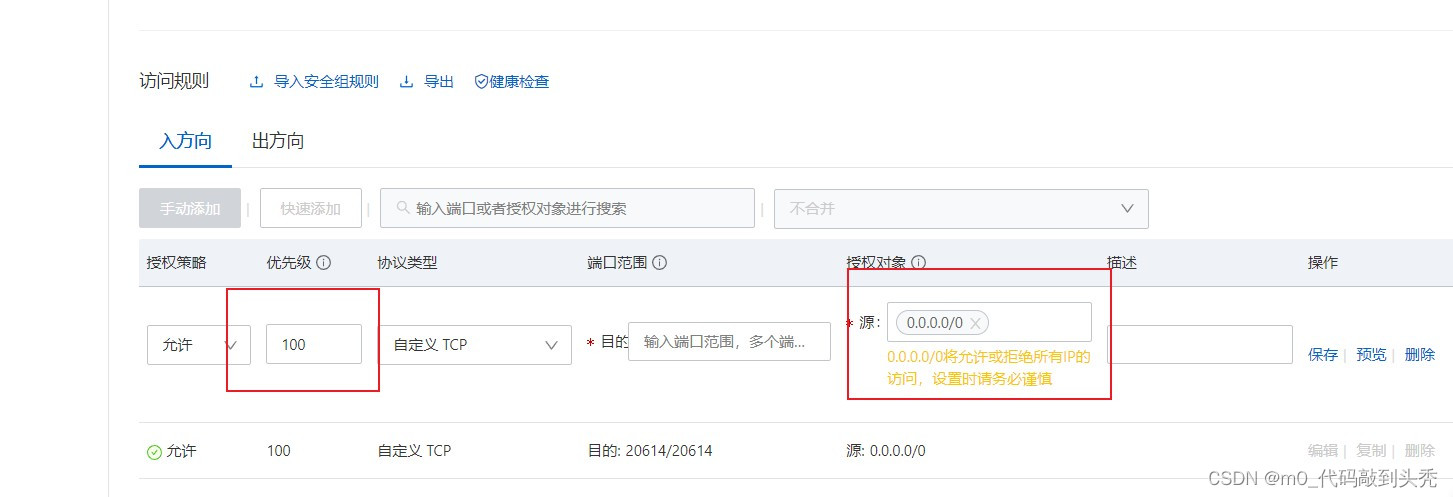
注:常见默认端口
- 22:SSH(安全登录)、SCP(文件传输)、端口号重定向
- 21:FTP(文件传输)协议代理服务器常用端口
- 39000/40000:FTP被动模式常用端口
- 80/8080/3128/8081/9098:HTTP协议代理服务器常用端口号
- 443:HTTPS(securely transferring web pages)服务器,默认端口号为443/tcp 443/udp
- 1080:SOCKS代理协议服务器常用端口号
- 23:Telnet(不安全的文本传送)
- 69(udp):TFTP(Trivial File Transfer Protocol)
- 25:SMTP Simple Mail Transfer Protocol(E-mail),默认端口号
- 110:POP3 Post Office Protocol(E-mail)
- 9080:Webshpere应用程序
- 9090:webshpere管理工具
- 3389:windows RDP远程登录
- 1521:Oracle数据库
- 3306:MySQL
- 11211:MEMCACHED
- 5432:PostgreSQL
- 1433:MS SQL
- 6379:Redis
- 8888:宝塔面板初始端口
- 888:宝塔面板phpmysql端口
这里我们添加这6个端口
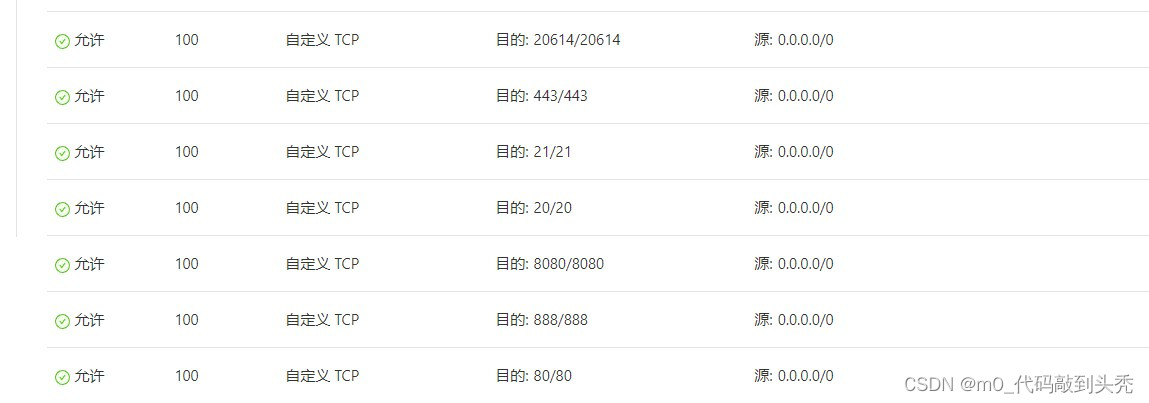
设置好后我们回到概览,然后点击远程连接
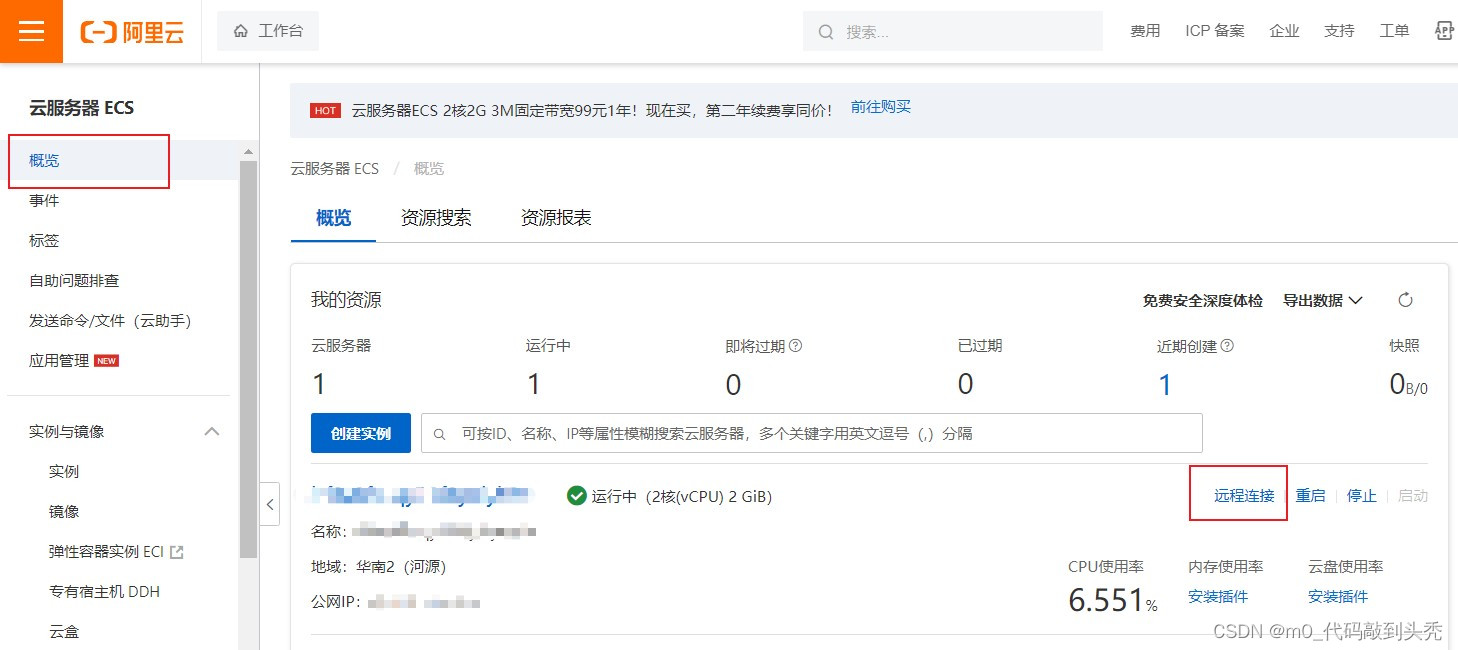
选择通过Workbench进行连接
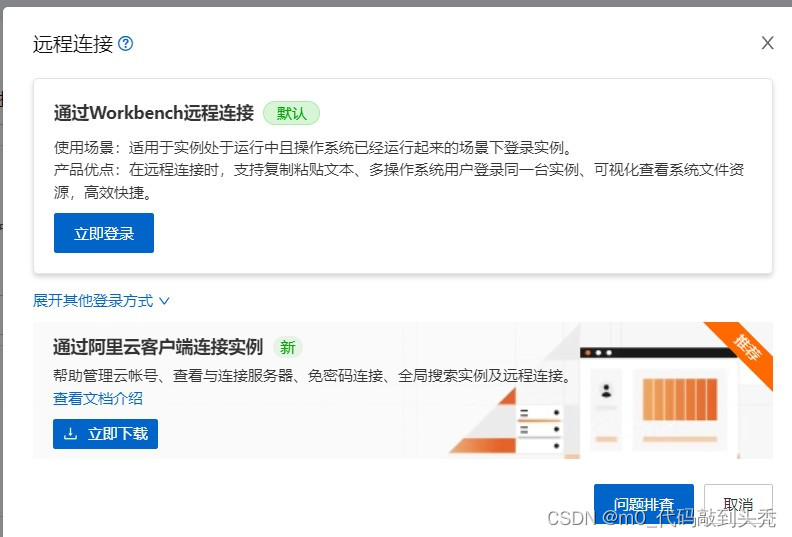
输入购买服务器时获得的账号密码,成功进入了后台
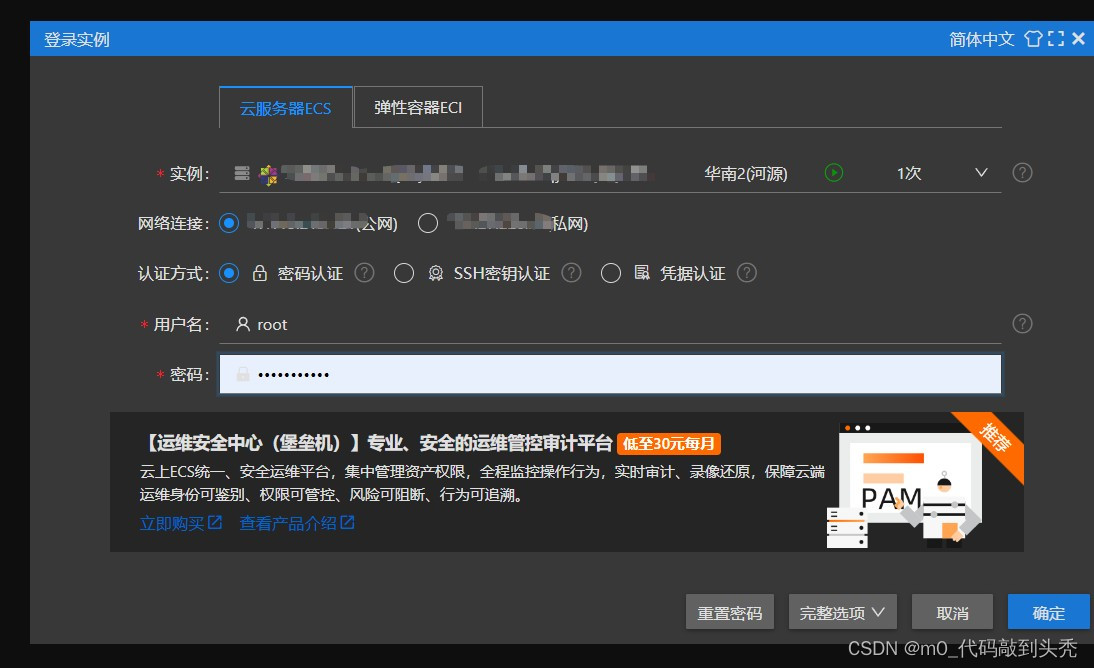
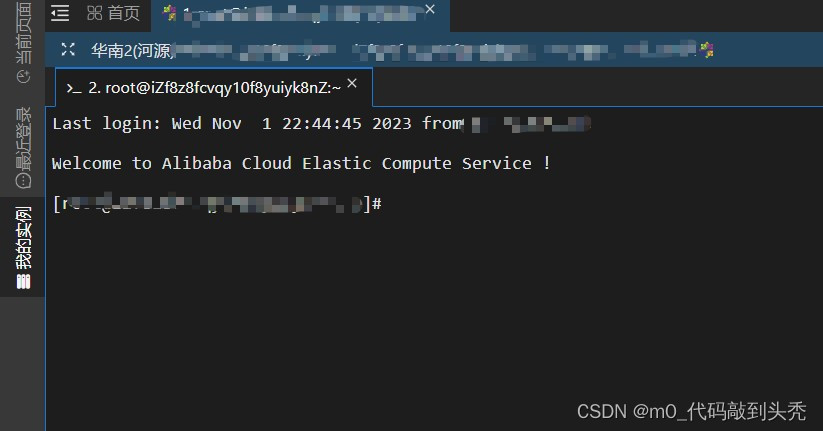
然后在搜索引擎中搜索宝塔面板宝塔面板 - 简单好用的Linux/Windows服务器运维管理面板,点击Linux面板 8.0.3 安装脚本
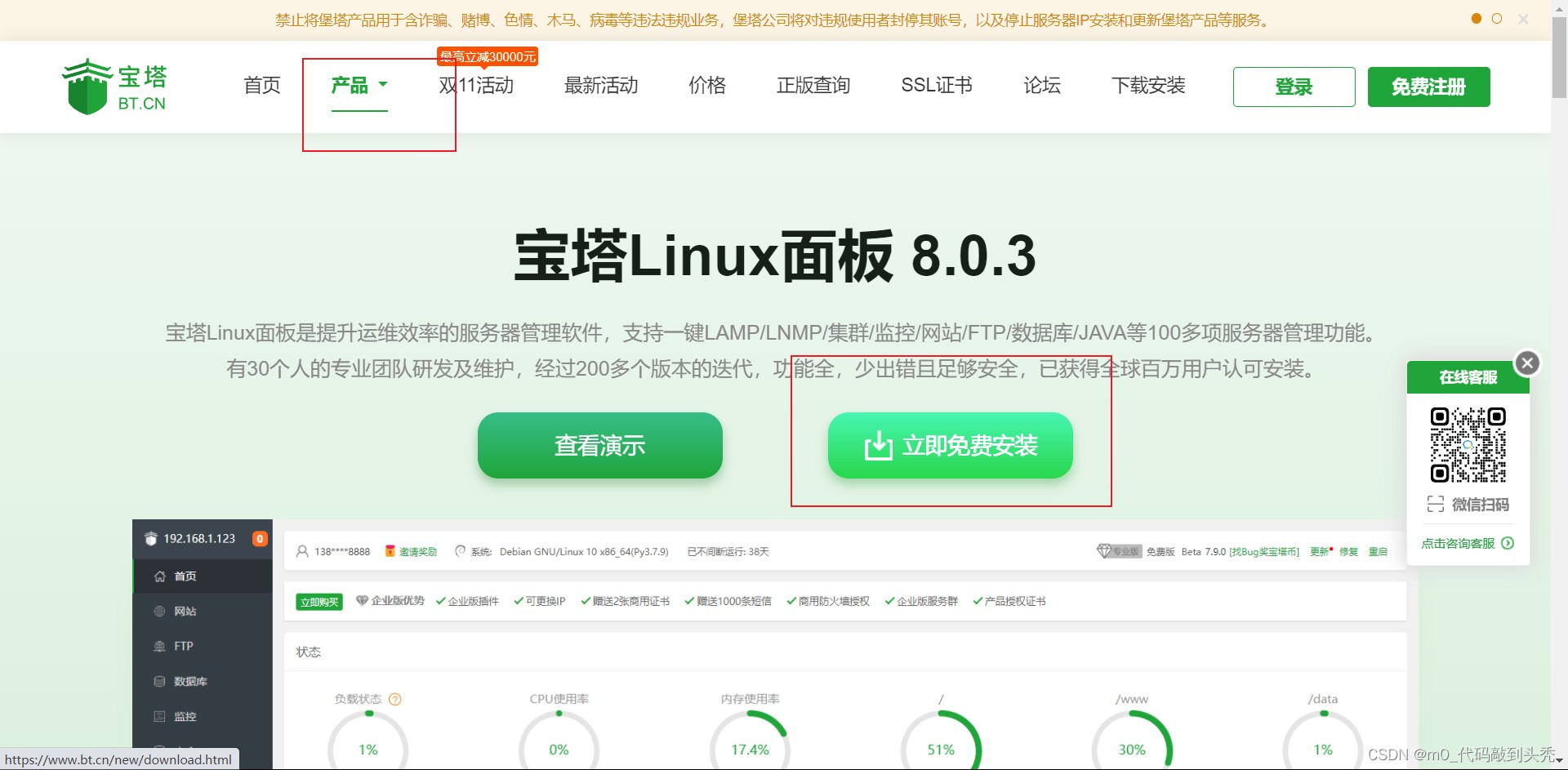
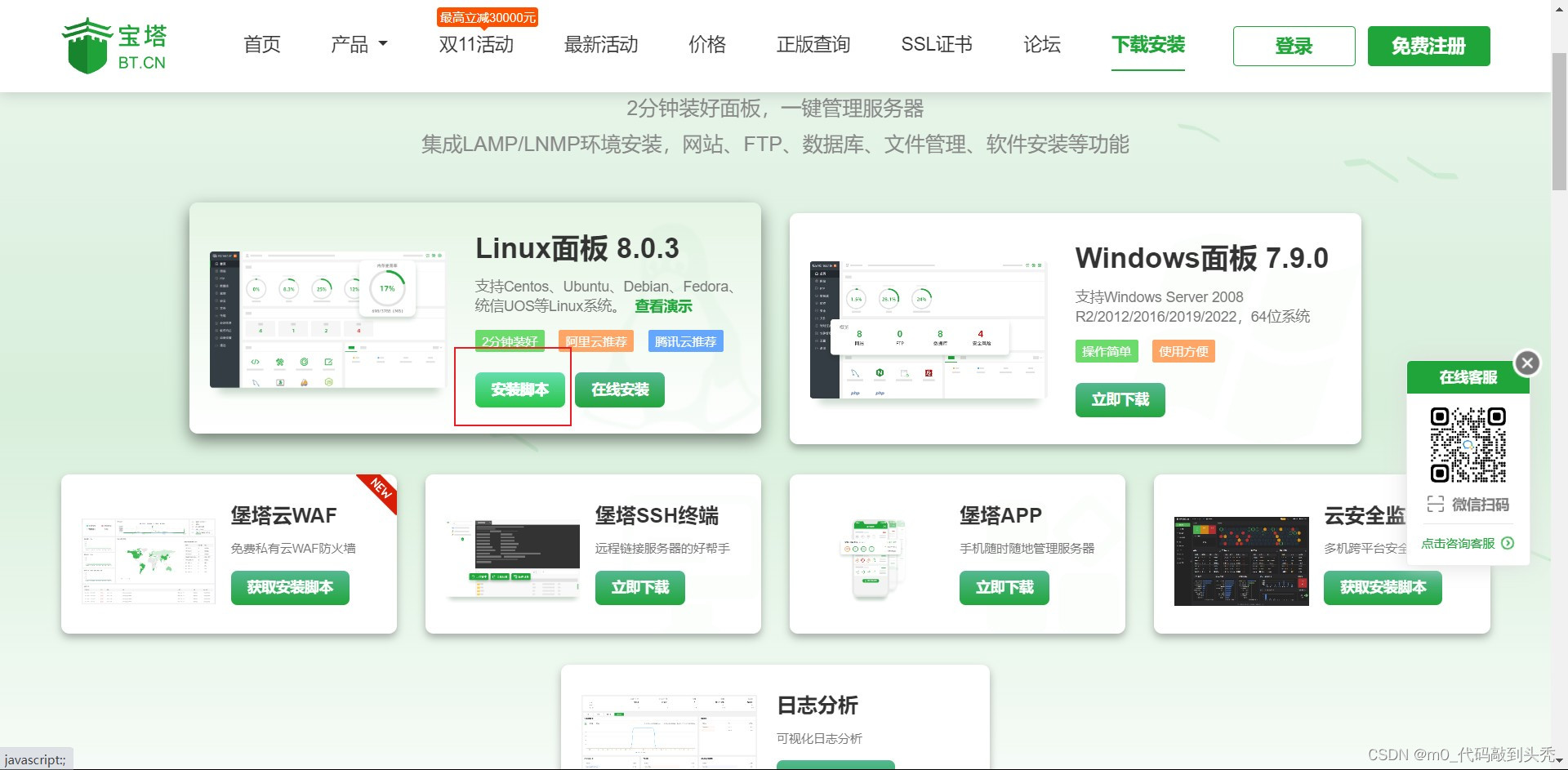
复制Centos的脚本代码,粘贴到刚刚打开的服务器后台
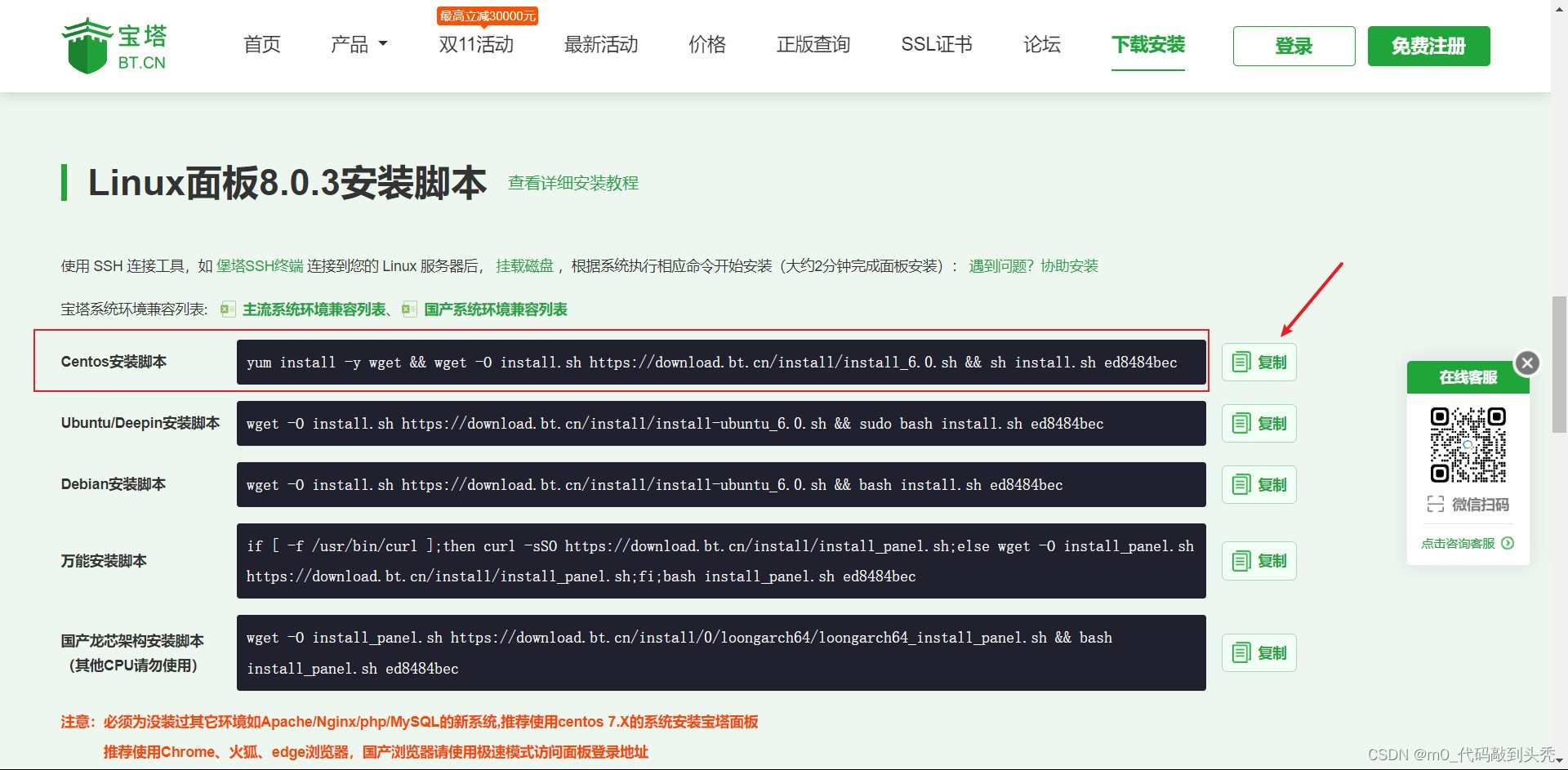
选择y,y是确定的意思
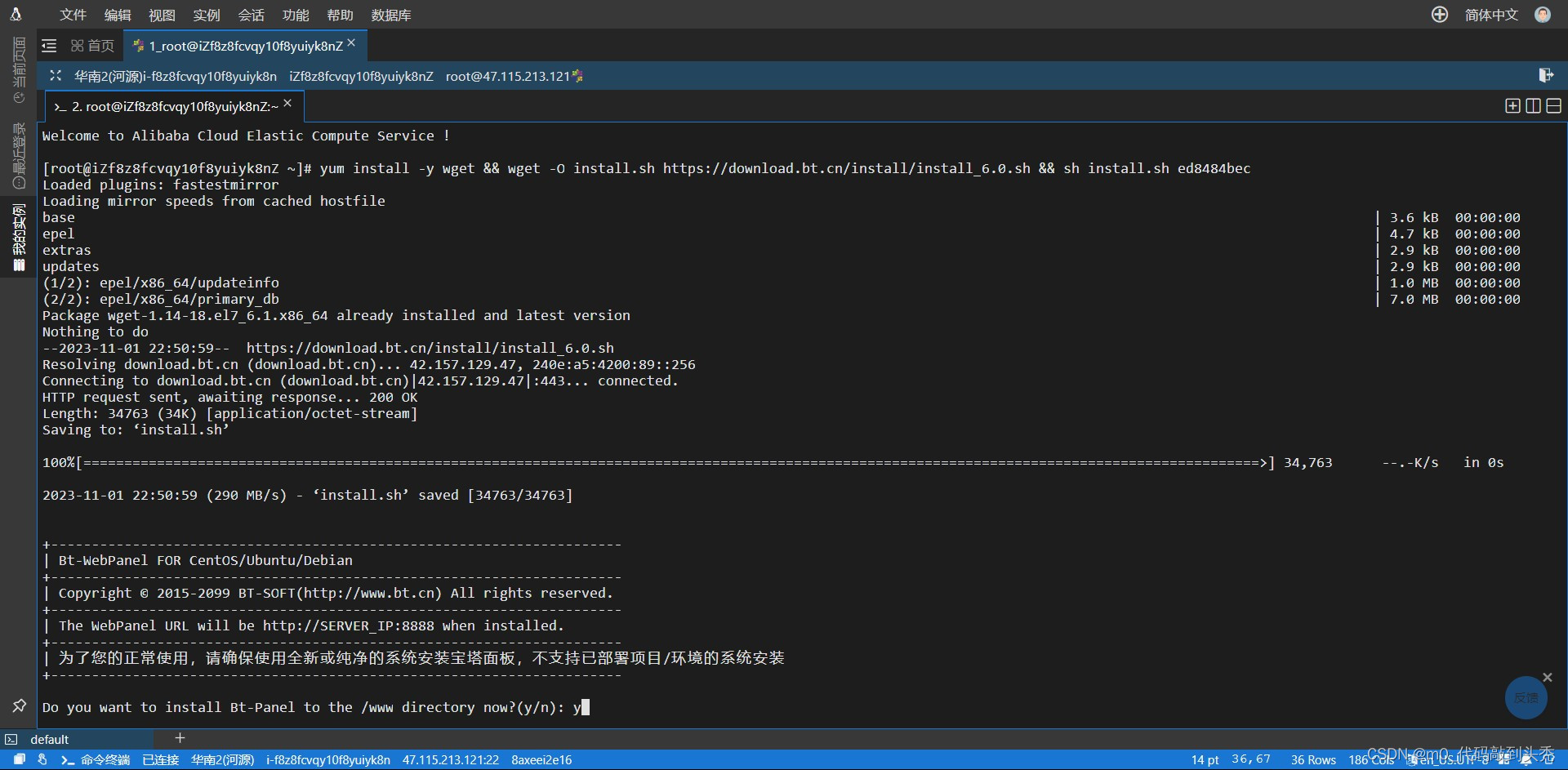
等待两分钟后会得到我们面板的地址和用户名、密码,务必要将这几行复制下来保存好
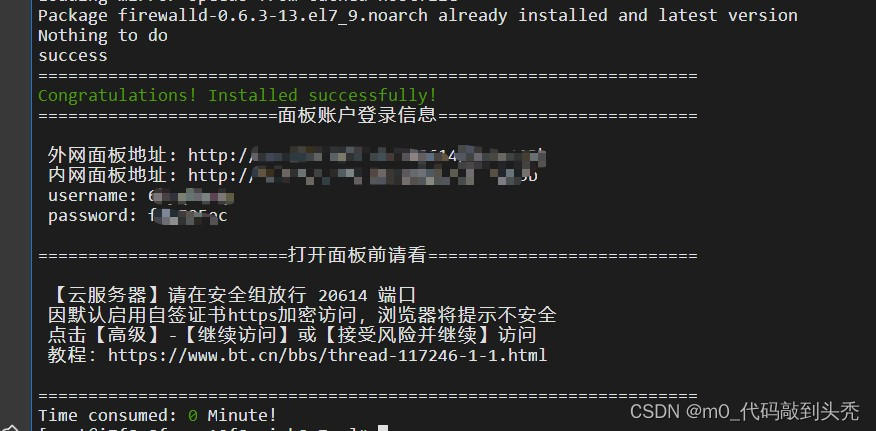
在浏览器中输入刚刚得到的外网面板地址,并且输入用户名跟密码,点击登录
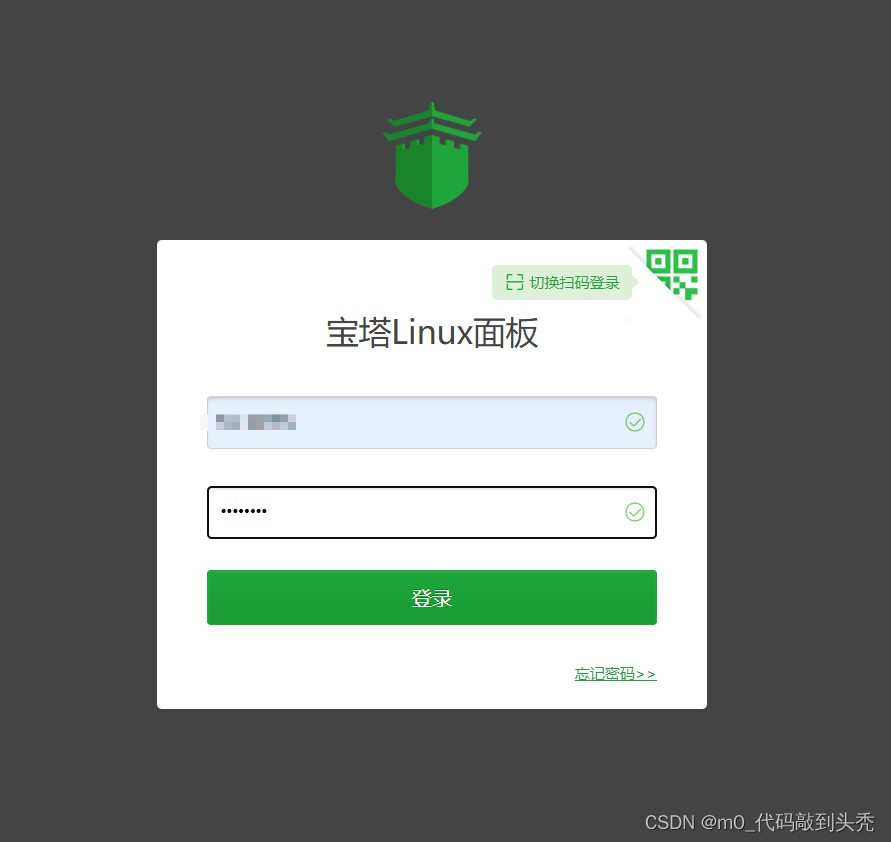
登录后会弹出快捷安装页面,我们选择安装Apache的,我已经安装过了,这里给大家截图所需要安装的软件
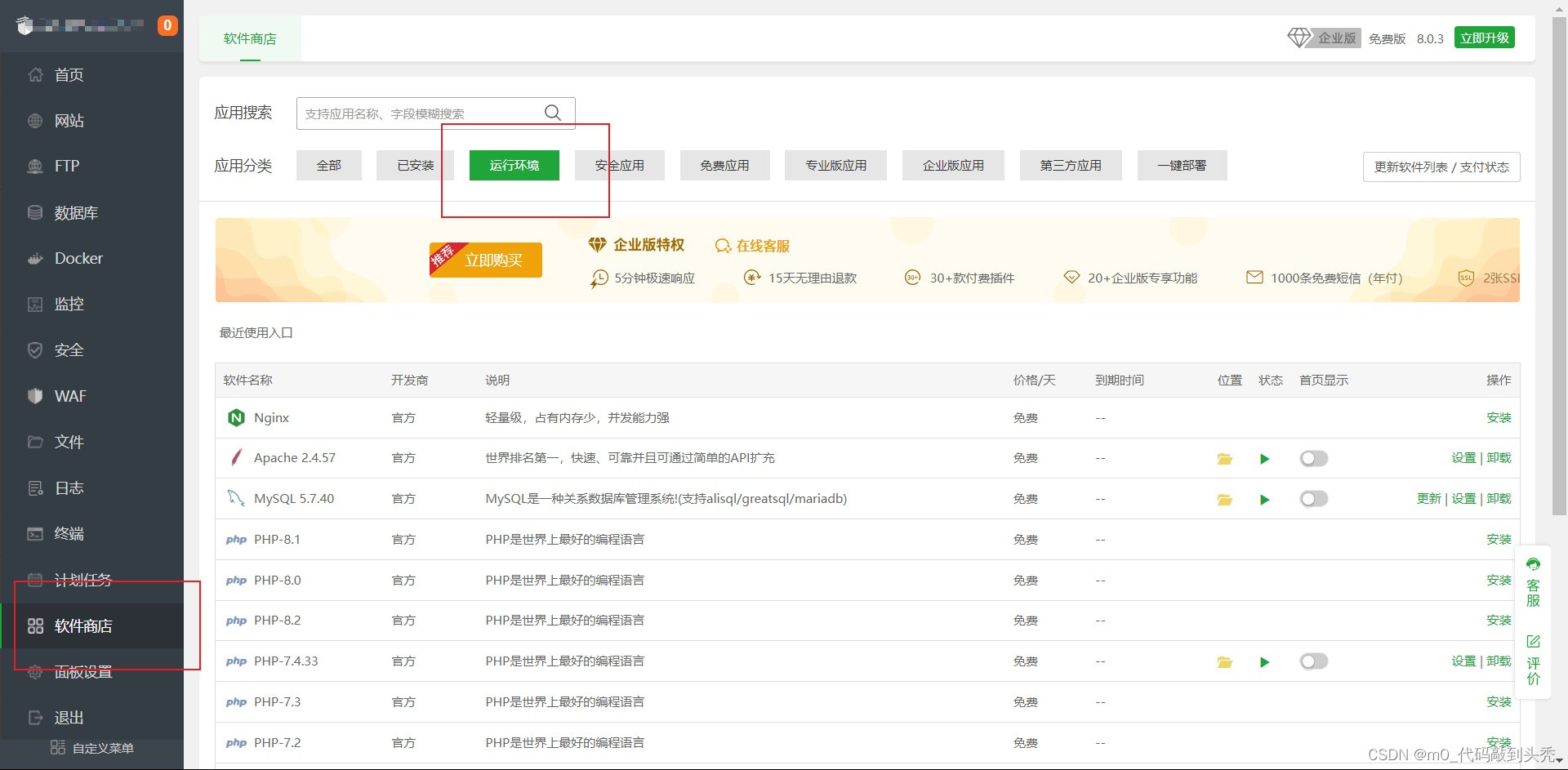
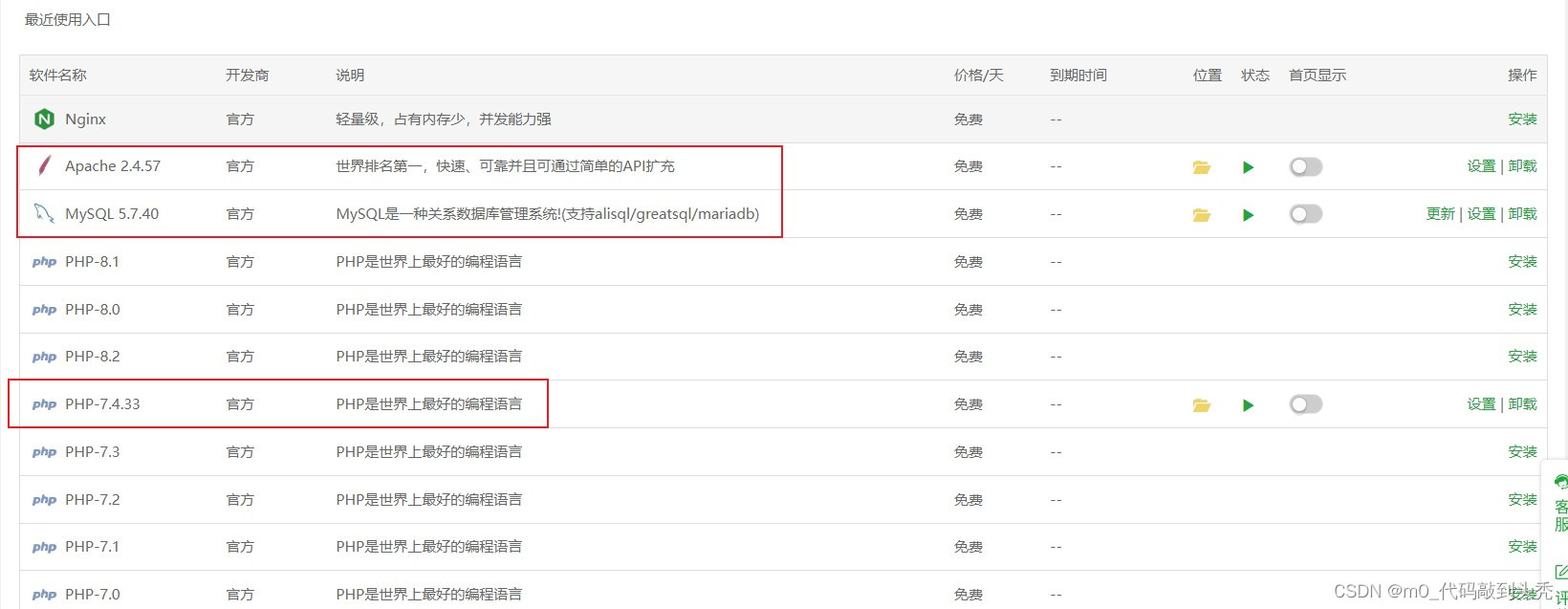
最后在侧边栏“文件”中将自己写好的代码传上去就大功告成了
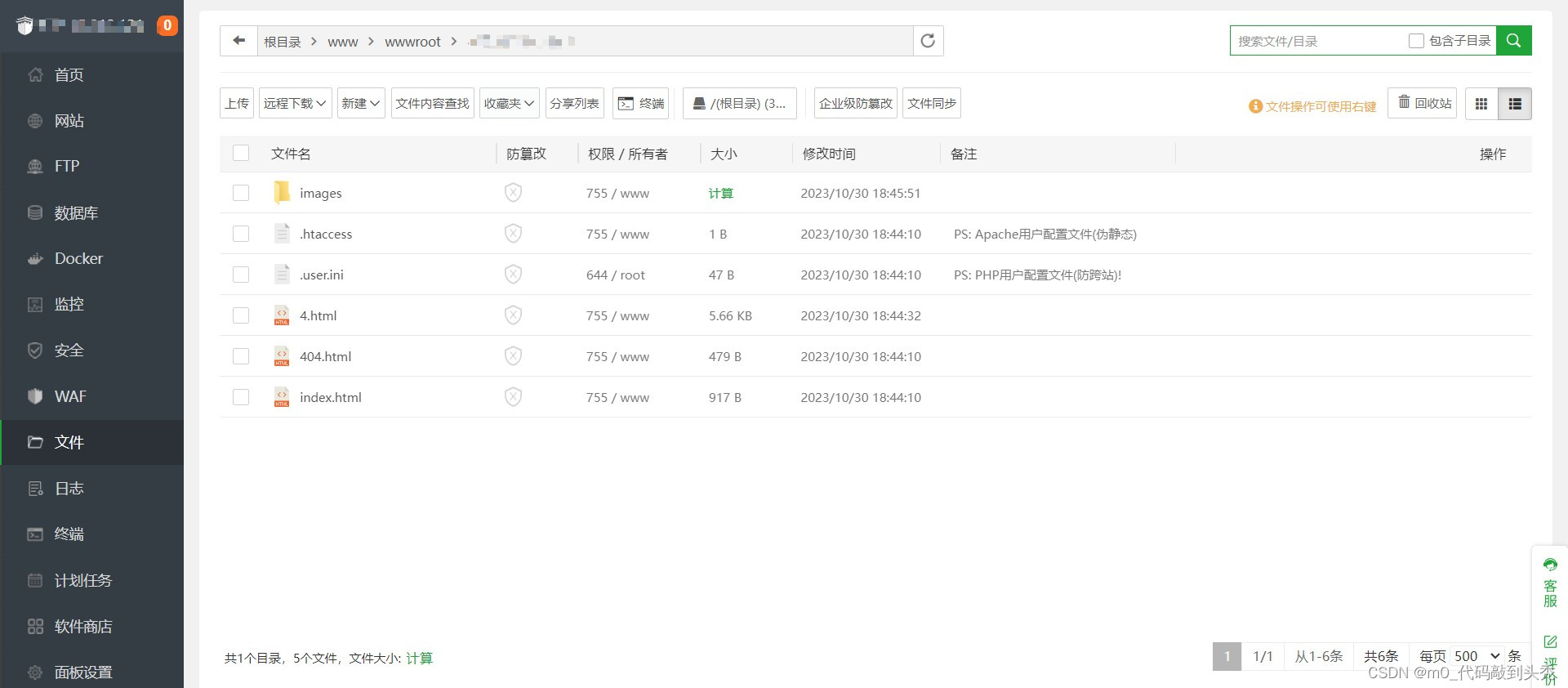
输入此网址即可打开网站
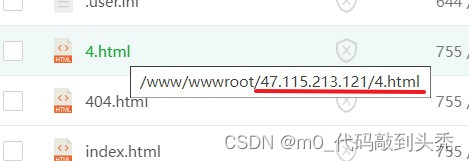





















 5973
5973











 被折叠的 条评论
为什么被折叠?
被折叠的 条评论
为什么被折叠?








